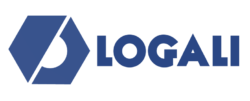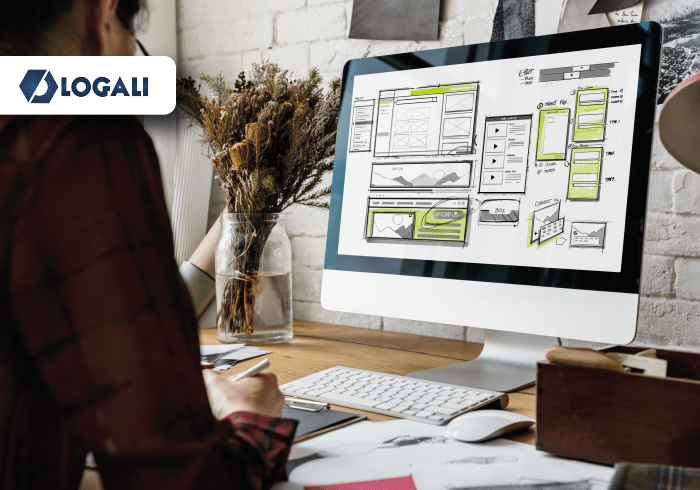SAP Adobe - Formularios interactivos
SAP Adobe – Formularios Interactivos Master Pages
Contenido
3. ¿Cuándo se debe agrega una Master Page?
Contenido
1. SAP Adobe Forms
Los formularios basados en PDF o formularios interactivos hacen parte del paquete de software de Adobe que se utiliza para la impresión masiva en los sistemas SAP y el envío de documentos por correo electrónico o por fax, ya que en un programa de aplicaciones obtiene los datos de la base de datos y llama al módulo de funciones de ABAP para generar dicho formulario que contiene una interfaz con parámetros de importación e inicialización de variables para ser añadidos al contexto del diseño del formulario.
2. Master Pages
Es una plantilla de formulario que contiene campos distintos a la plantilla de diseño y que además solo puede ser referenciada por un formulario de solicitud a la vez y ayuda a separar el diseño con el estilo del contenido del formulario.
El diseño de la Master Page es muy útil al momento de ajustar los tamaños o las posiciones de los campos que contiene el formulario dentro de la pestaña de diseño, aquí se puede diseñar la información de la cabecera y pie de página de un formulario que son representados con campos de logotipo, direcciones de empresas o enumeración de las páginas que va a contener la plantilla.
Cuando los objetos se colocan en una Master Page, todas las páginas asociadas muestran los objetos en segundo plano, lo que hace que el diseño sea único y que se pueda enlazar a una o más páginas de contenido para mantener un conjunto de objetos eficientes y evitar la duplicación de páginas principales.
3. ¿Cuándo se debe agrega una Master Page?
La Master Page se agrega cuando existen dos o más tamaños diferentes de página o una orientación a las configuraciones de modo de impresión, además no se permiten los campos interactivos o de llenado, por lo tanto se recomienda usar páginas de contenido para campos de captura de datos.
- Se puede agregar una Maste Page utilizando el menú de insertar o la paleta de jerarquía.
- Si un formulario tiene un diseño fijo el número de páginas del formulario también debe ser fijo.
a. Desarrollo
Primero se debe crear una interfaz desde la transacción SFP con los parámetros requeridos para asignarla a un formulario y obtener los datos dentro del contexto, luego se accede a la Master Page y en caso de que no aparezca en las pestañas del Layout se debe dar clic derecho para seleccionarla.
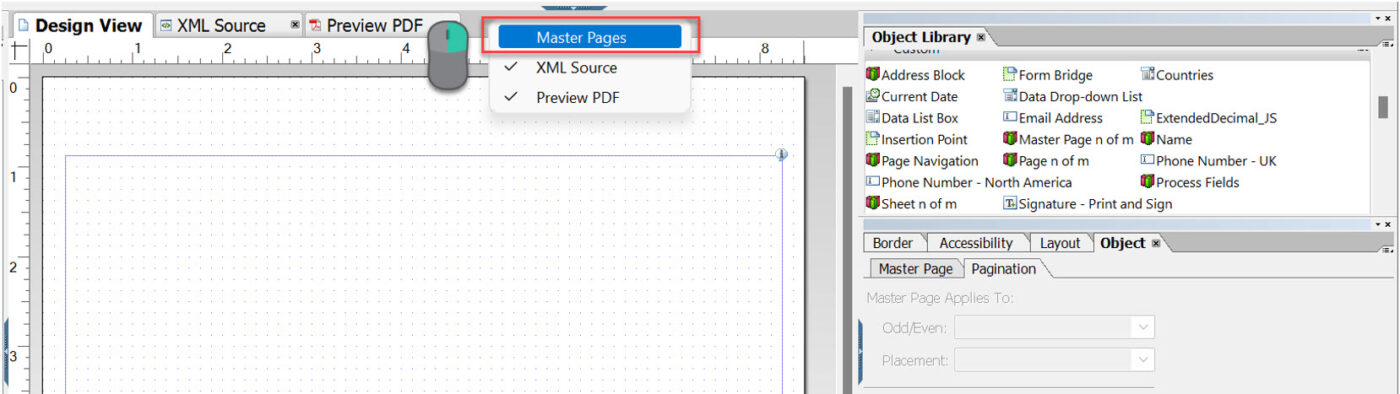
A continuación, se configura el tamaño de la Master Pages desde la biblioteca de objetos.
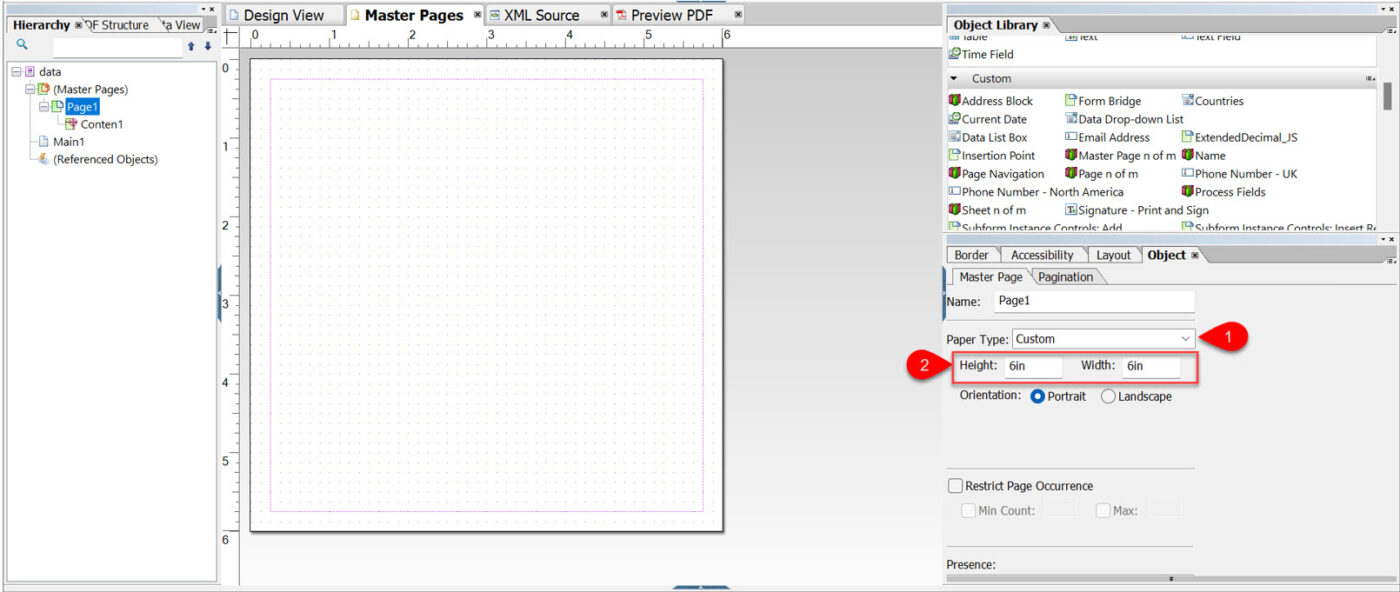
En una segunda Master Page se configura el tipo de papel para que este obtenga los datos que serán enviados desde la primera Master Pages.
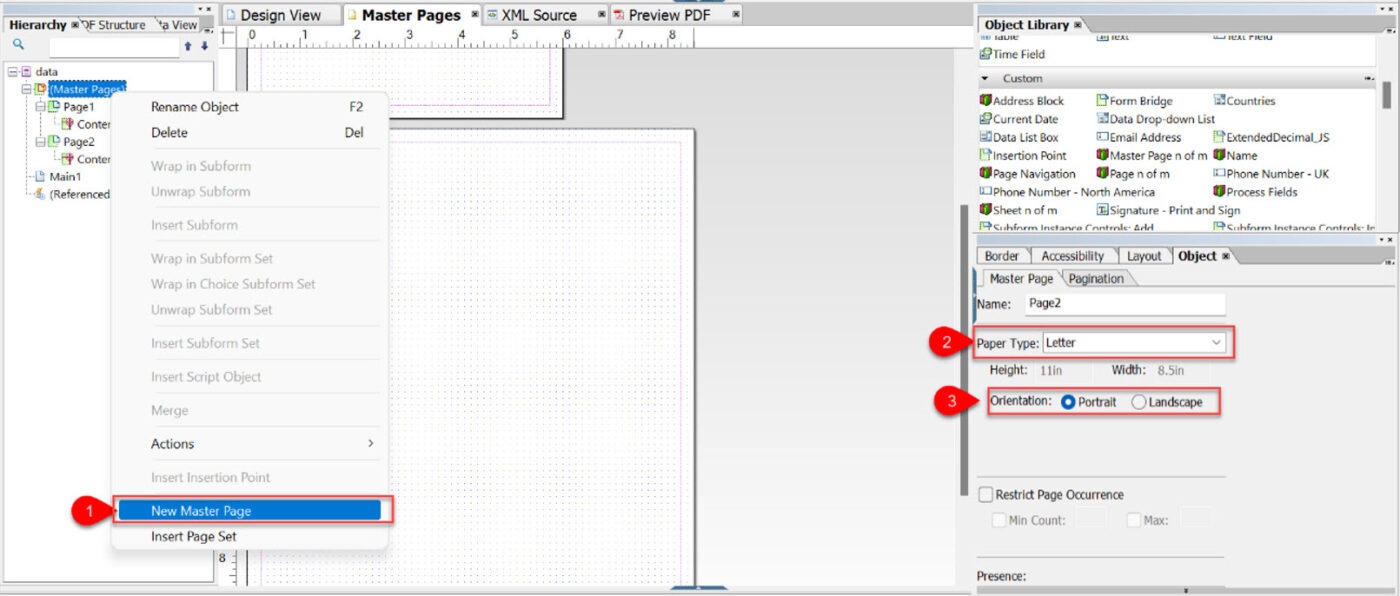
En la nueva Master Page, primero se configura el formato para la visualización de datos, luego se agregan los campos de Name e Id. Además de la biblioteca de objetos se añaden campos de imagen y numeración de páginas para la cabecera de la página.
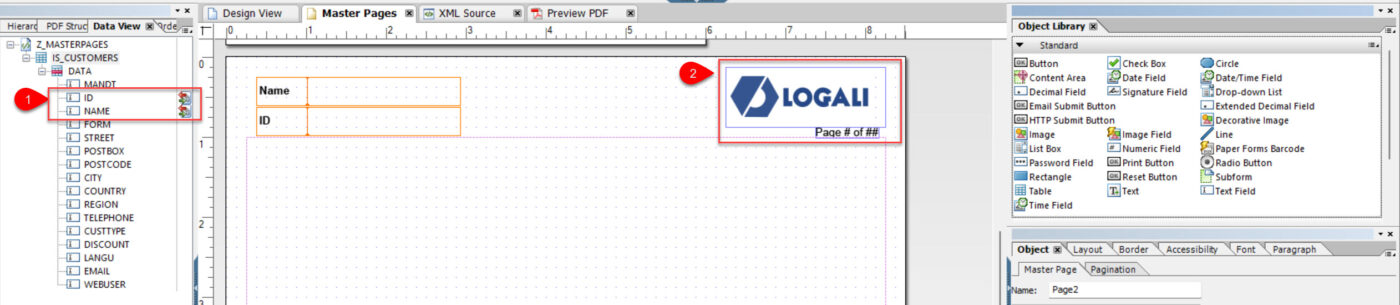
Dentro de la primera Master Page se agregan campos para el logotipo de la empresa, textos de cabecera y pie de página.
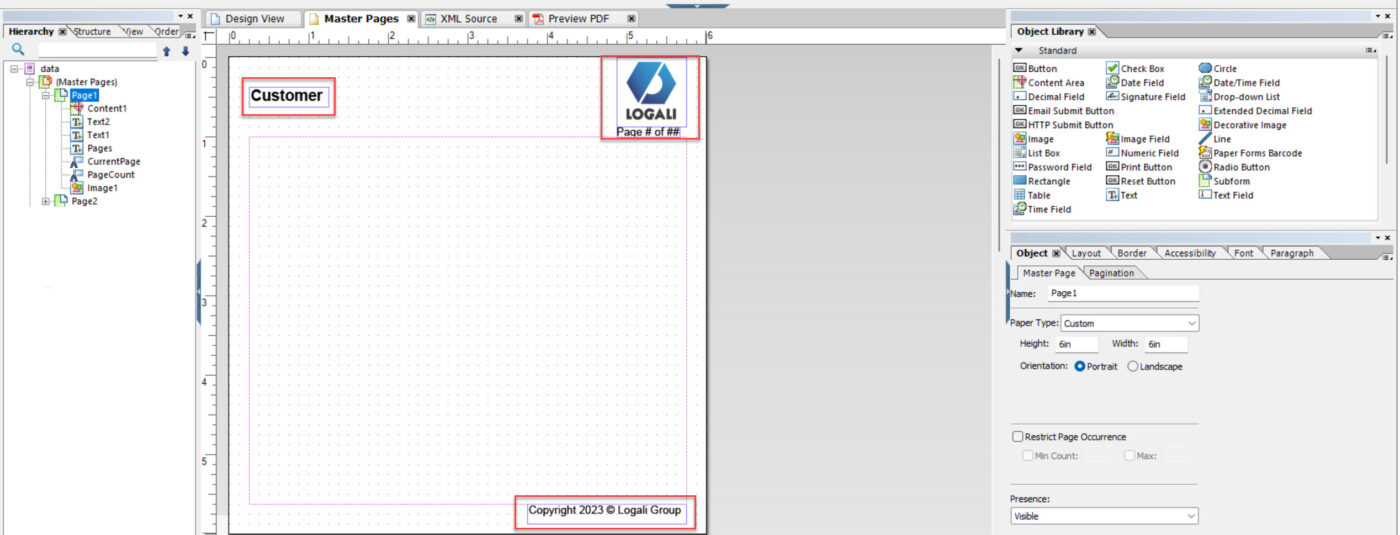
En la página de contenido Main1 se agregan los campos Name e Id para realizar la búsqueda del cliente que se quiere visualizar en la segunda Master Page.
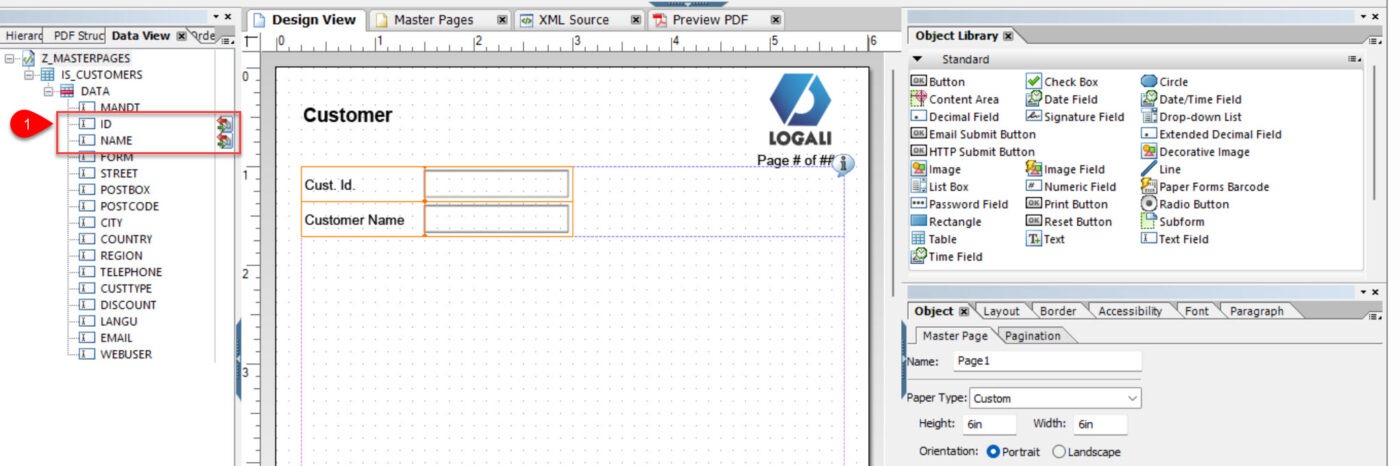
Luego de configurar la página de contenido para visualizar los datos, se añade otra página para enlazarla a la segunda Master Page y esto se realiza para evitar que se repitan los campos de cabecera en las dos páginas de contenido.
Así que dentro de la biblioteca de objetos y en la pestaña de Object -> Pagination se elige la opción Page2, lo que quiere decir es que a esta página le va a pertenecer la segunda Master Page.
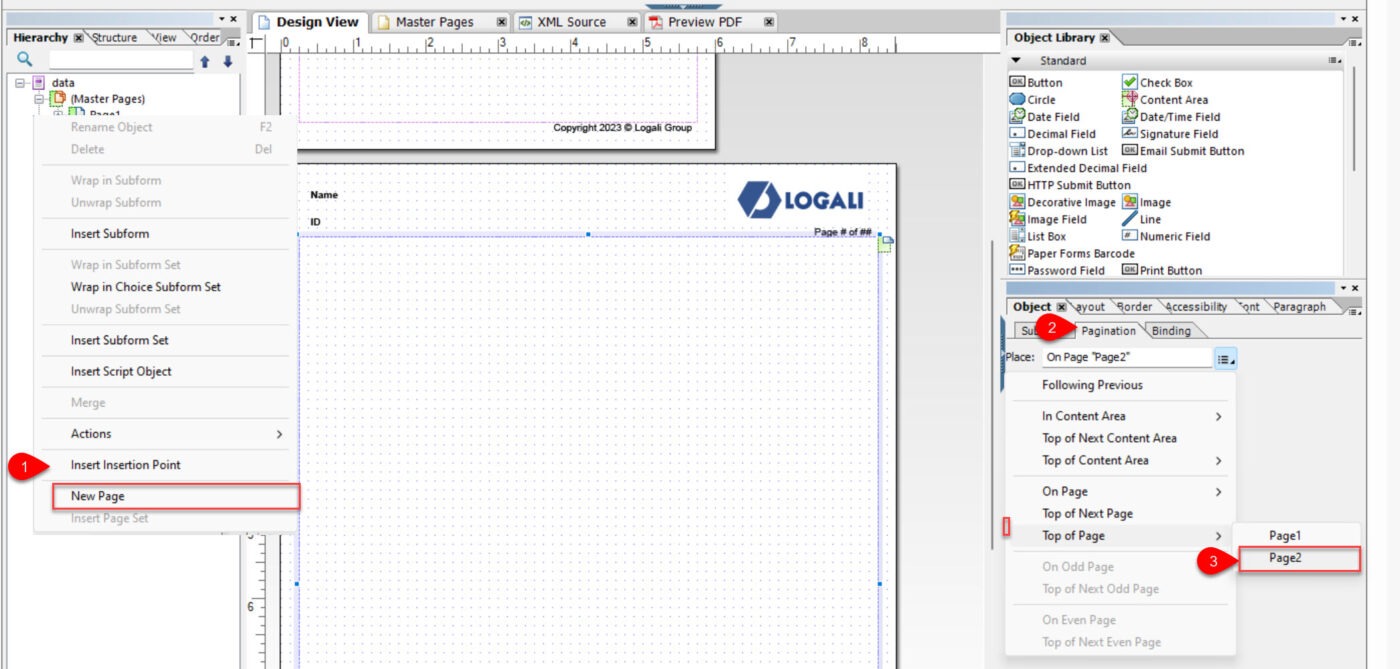
Por último, se configuran los campos Name e Id en la segunda Master Page para que cada vez que se realice la búsqueda desde la página de contenido la Master Page solo pueda visualizar datos y no tener que rellenarlos.
En la ventana de Script Editor se agregan las sentencias correspondientes para la visualización de datos del cliente dentro de la página de contenido que corresponde a la segunda Master Page.
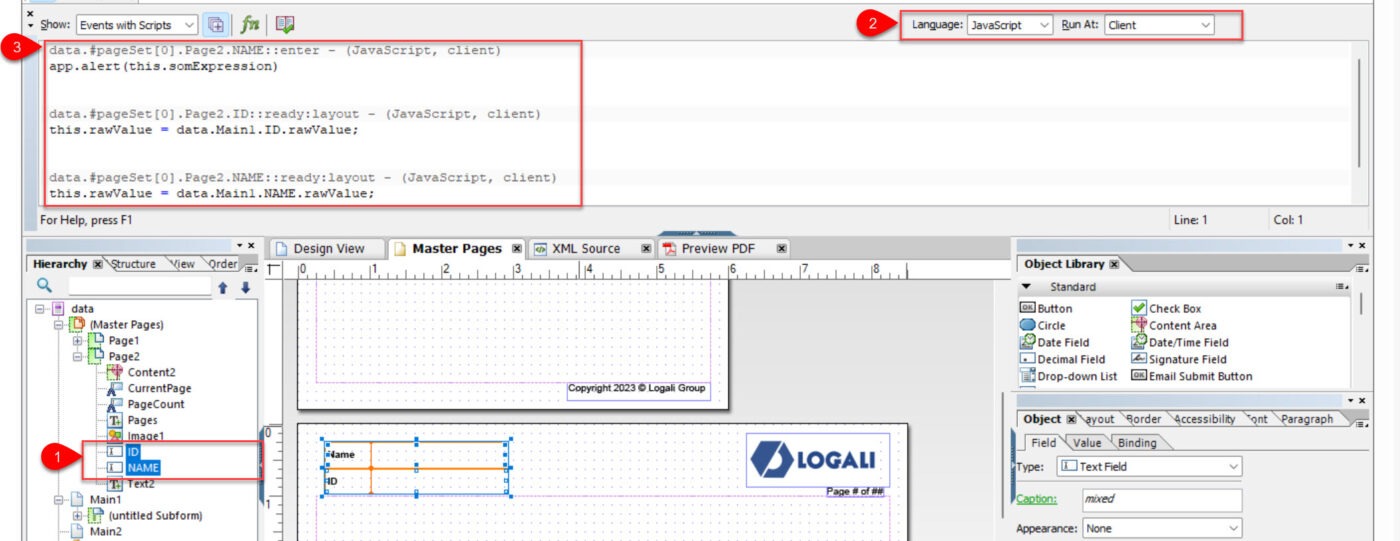
Al momento de guardar, activar y ejecutar la plantilla de formulario se podrá visualizar el resultado correspondiente.
Master Page 1.

Master Page 2.

En este artículo se da conocer un poco sobre el uso de la Master Pages con diferente página de contenido para obtener datos del cliente y así visualizarlos con su respectiva Master Pages en un formulario basado en PDF creado desde la transacción SFP. Dirigido a todas las personas que quieran aprender más sobre las herramientas SAP Adobe Formularios interactivos y cómo se integran las diferentes herramientas de SAP. Podrás encontrar más datos como estos en los cursos y blogs desarrollados por Logali Group.